Excel动态考勤表制作流程
来源:网络收集 点击: 时间:2025-02-16【导读】:
动态考勤表如何制作呢?最近不少Excel的用户向小编咨询相关操作,下文讲述的就是Excel动态考勤表制作流程,相信对大家会有所帮助的。品牌型号:联想小新系统版本:windows10软件版本:Excel2010方法/步骤1/6分步阅读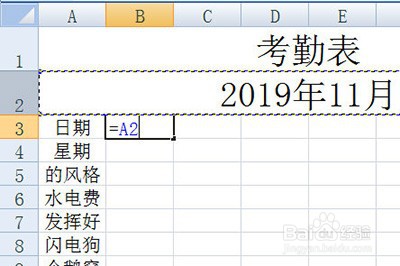 2/6
2/6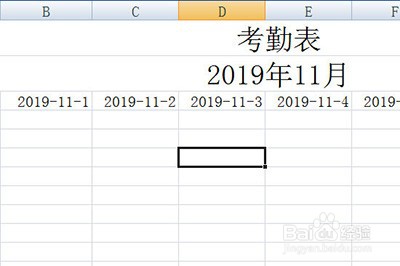 3/6
3/6 4/6
4/6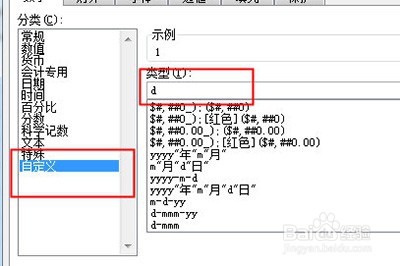 5/6
5/6 6/6
6/6
首先在日期的第一个单元格中输入=,然后选择上方的日期单元格,这里是A2所以是=A2,然后回车。
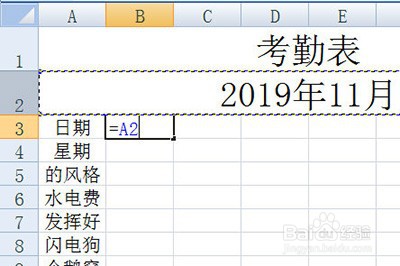 2/6
2/6接着在日期的第二个单元格中输入=,并选择第一单元格然后+1。回车后然后填充到所有行,这样日期就显示出来啦。
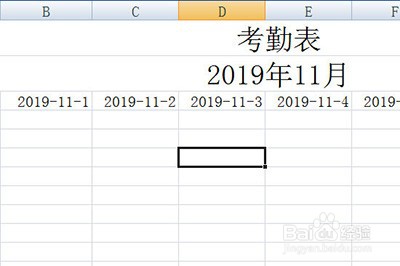 3/6
3/6下面我们在星期的第一个单元格中也输入=,然后选择星期正上方的日期单元格。回车,同样的显示日期后就向右拉填充。
 4/6
4/6弄好后我们选中日期的所有单元格,右键选择【单元格格式】,选择自定义,并在类型中输入“d”。
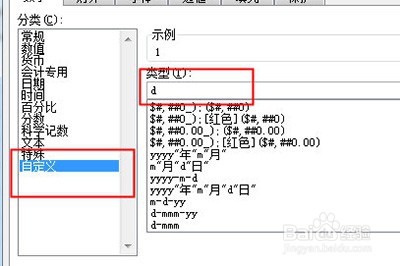 5/6
5/6同样的在选中星期的所有单元格,单元格类型中选择自定义,并在类型中输入“aaa”。
 6/6
6/6最后一张动态的考勤表格就完成啦,以后无论你怎么修改上方的月份,下面的日期和星期都会随着变换哦。

版权声明:
1、本文系转载,版权归原作者所有,旨在传递信息,不代表看本站的观点和立场。
2、本站仅提供信息发布平台,不承担相关法律责任。
3、若侵犯您的版权或隐私,请联系本站管理员删除。
4、文章链接:http://www.1haoku.cn/art_1240086.html
上一篇:Windows11小组件在哪打开
下一篇:高德地图群组如何加入
 订阅
订阅